အမြတ်ဝေစုခွဲဝေခြင်း Profit sharing
By Eaint Thet Phoo on June 19, 2020
Intermediateလုပ်ငန်းမှ ရှယ်ယာရှင်များအား လုပ်ငန်းမှ အကျိုးအမြတ်ကို ဘတ်ဂျတ်နှစ်အလိုက် ခွဲဝေပေးလေ့ရှိပါသည်။ ထိုသို့ အမြတ်ဝေစုများခွဲပေးခြင်းနှင့် ရှယ်ယာရှင်များ လုပ်ငန်းသို့ ထည့်ဝင်သည့် စာရင်းများအား ထည့်သွင်းပုံကို လေ့လာနိုင်ပါသည်။
MSME တွင် လုပ်ငန်း၏ အမြတ်ဝေစုများကို ခွဲဝေရန်အတွက် Share ထည့်ဝင်သော Shareholder များကို ဦးစွာထည့်သွင်းပေးရမည်။
Shareholder များကို ထည့်သွင်းရန်အတွက်...
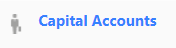
Capital Accounts ကိုနှိပ်ပါ။

New Capital Account ကိုနှိပ်ပါ။
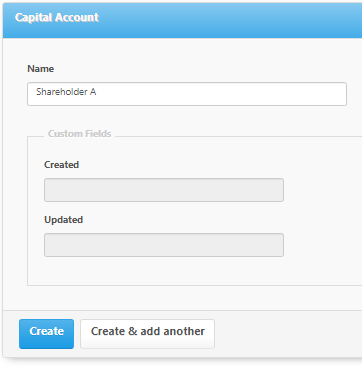
Name တွင် Share ထည့်ဝင်သောသူ၏ အမည်ကို ထည့်သွင်းပါ။
Create ကိုနှိပ်ပါ။
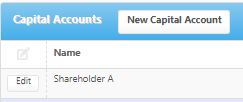
ထည့်သွင်းထားသော Shareholder အမည်ကိုတွေ့ရမည်။
အခြား Shareholder များကိုလည်း ထိုနည်းအတိုင်းထည့်သွင်းပါ။
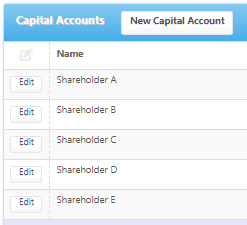
ထည့်သွင်းထားသော လုပ်ငန်းတွင် ရင်းနှီးမြှုပ်နှံထားသည့် Shareholder များကိုတွေ့ရမည်။
လက်ရှိလည်ပါတ်နေသောလုပ်ငန်းအတွက် အသုံးပြုရာတွင် စာရင်းဖွင့်လက်ကျန်များ ထည့်သွင်းလိုပါက ...
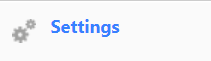
Settings ကိုနှိပ်ပါ။
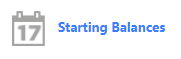
Starting Balances ကိုနှိပ်ပါ။

Capital Accounts ဘေးရှိ “0” ဖြစ်နေသော အပြာရောင်လေးကို နှိပ်ပါ။
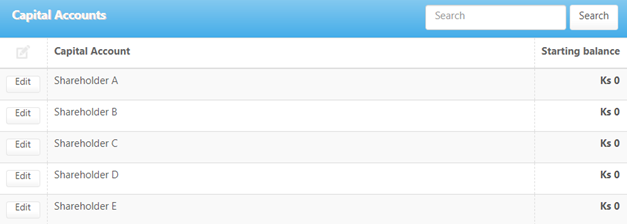
Shareholder အမည်များကို တွေ့ရမည်။
Shareholder များ ထည့်ဝင်ထားသော ပမာဏ ကိုထည့်သွင်းရန် Edit ကိုနှိပ်ပါ။
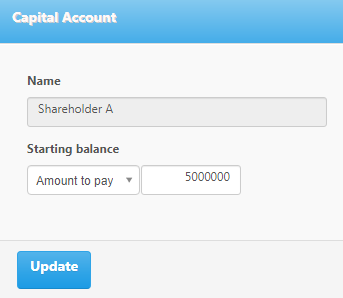
Starting Balance အောက်တွင် Amount to pay ကိုရွေးချယ်ပါ။
ထည့်ဝင်သော Amount ကို ထည့်သွင်းပါ။ Update ကိုနှိပ်ပါ။
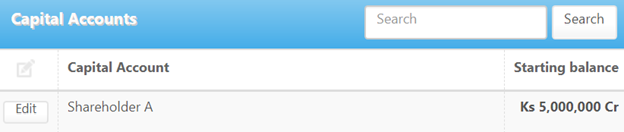
ထည့်သွင်းထားသော ရင်းနှီးမြှုပ်နှံမှု ပမာဏကို တွေ့ရမည်။
အခြား Share ရှင်များကိုလည်း ထိုနည်းအတိုင်းထည့်သွင်းပါ။
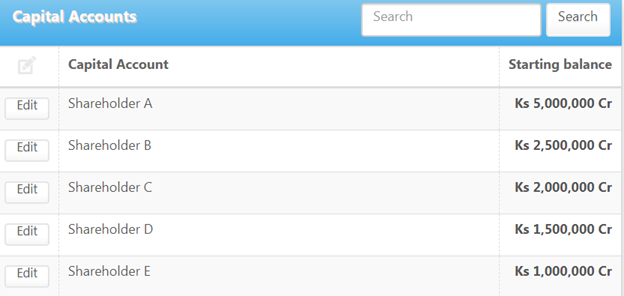
ထပ်မံထည့်သွင်းထားသော Share ရှင်များ၏ ရင်းနှီးမြှုပ်နှံမှုစာရင်းကို တွေ့ရမည်။
Capital Accounts ကိုပြန်လည်ကြည့်ရှုပါက...
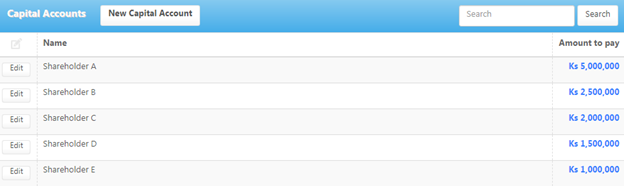
Share ရှင်တစ်ဦးချင်းစီ၏ ထည့်ဝင်မှု ပမာဏကို တွေ့ရမည်။
လုပ်ငန်းမှ အကျိုးအမြတ်များကို Share ရှင်များအား ပေးရန်အတွက် Dividend Payable Account ကိုထည့်သွင်းပေးရမည်။
Dividend Payable Account ထည့်သွင်းရန်...
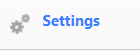
Settings ကိုနှိပ်ပါ။

Chart of Accounts ကိုနှိပ်ပါ။

Balance Sheet ဘက်ခြမ်းရှိ New Account ကိုနှိပ်ပါ။
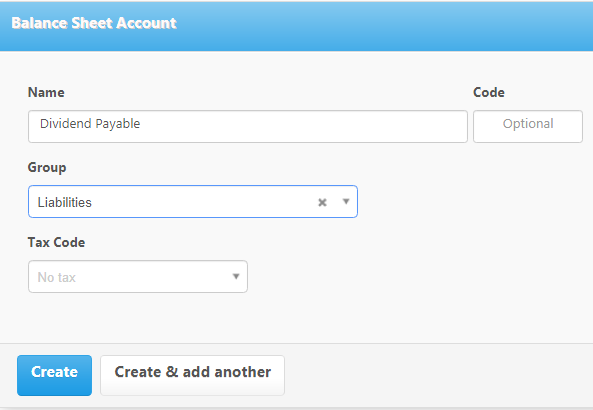
Name တွင် အမြတ်ဝေစုခွဲဝေပေးရမည့် Dividend Payable ကိုထည့်ပါ။
Group တွင် Liabilities ကိုရွေးချယ်ပါ။
Create ကိုနှိပ်ပါ။
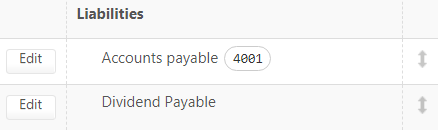
ထည့်သွင်းထားသော Dividend Payable ကိုတွေ့ရမည်။
လုပ်ငန်းမှ အကျိုးအမြတ်များကို Share ရှင်များအား အမှန်တကယ် မပေးအပ်လိုက်ရသေးပဲ ပေးရမည့် ပမာဏအား သတ်မှတ်လိုပါက...
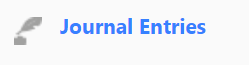
“Journal Entries” ကိုနှိပ်ပါ။

“New Journal Entry” ကိုနှိပ်ပါ။
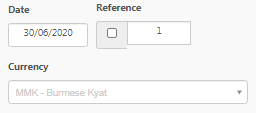
“Date” ကိုရွေးချယ်ပါ။
“Currency” တွင် ပေးမည့် "Currency" ကိုရွေးချယ်ပါ။

“Account” အောက်ရှိ ဇယားတွင် အမြတ်ဝေစု ခွဲဝေပေးရမည့် ပမာဏတိုးလာမည် ဖြစ်သည့်အတွက်
“Dividend Payable Account” ရှိ “Credit” ဘက်တွင် ပေးရမည့် စုစုပေါင်းပမာဏကို ထည့်သွင်းပါ။
Shareholder တစ်ဦးချင်းစီ၏ အမြတ်ဝေစုများကို အမြတ်ထဲမှ ခွဲဝေမည် ဖြစ်သည့်အတွက်
"Retained Earnings Account" ကိုနှိပ်ပါ။ "Debit" ဘက်တွင် ခွဲဝေမည့် အမြတ်ပမာဏကို ထည့်သွင်းပါ။
“Create” ကိုနှိပ်ပါ။
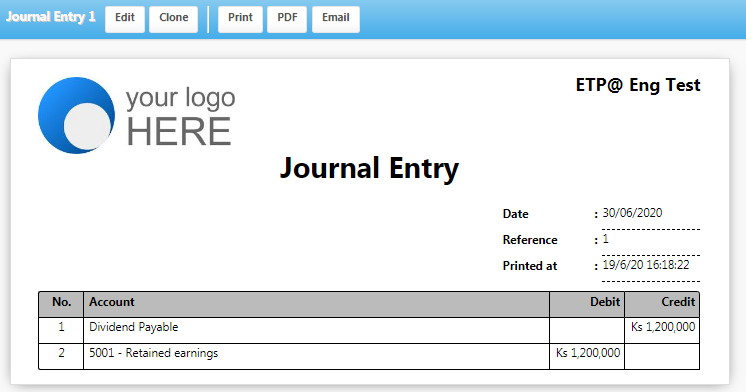
ထည့်သွင်းထားသော အမြတ်ဝေစုခွဲဝေပေးမည့်စာရင်းကို တွေ့ရမည်။
“Summary” တွင်ပြန်လည်ကြည့်ရှုပါက...
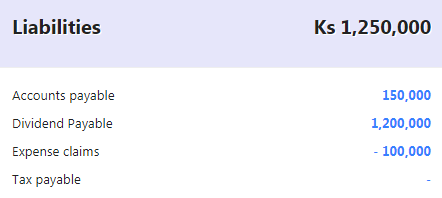
“Liability” စာရင်းအောက်တွင်ရှိသော “Dividend Payable” တွင် ပေးရန်ရှိသော အမြတ်ဝေစုပမာဏကိုတွေ့ရမည်။
"Retained Earning" တွင် ပြန်လည်ကြည့်ရှုပါက...
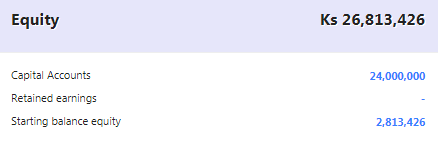
"Retained Earnings" တွင် ခွဲဝေပေးရန် ပမာဏ မကျန်ရှိတော့သည်ကို တွေ့ရမည်။
အမှန်တကယ် အမြတ်ဝေစုပေးမည်ဆိုပါက...
“Receipts & Payment” ကိုနှိပ်ပါ။
“New Payment” ကိုနှိပ်ပါ။
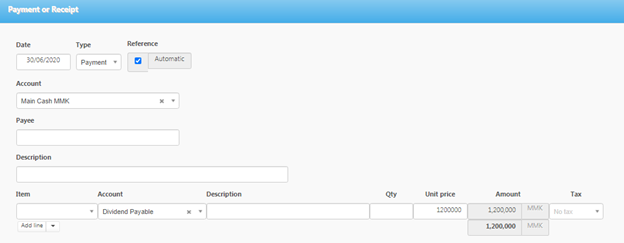
“Date” တွင် အမြတ်ဝေစုပေးသည့် နေ့စွဲကိုထည့်သွင်းပါ။
“Account” တွင် ငွေထုတ်ပေးမည့် စာရင်းကို ရွေးချယ်ပါ။
“Item” ဘေးရှိ “Account” တွင် အမြတ်ဝေစု ခွဲဝေပေးမည်ဖြစ်သောကြောင့် “Dividend Payable” ကို ရွေးချယ်ပါ။ “Unit Price” တွင် ပေးရမည့် ပမာဏကို ထည့်သွင်းပါ။ “Create” ကိုနှိပ်ပါ။
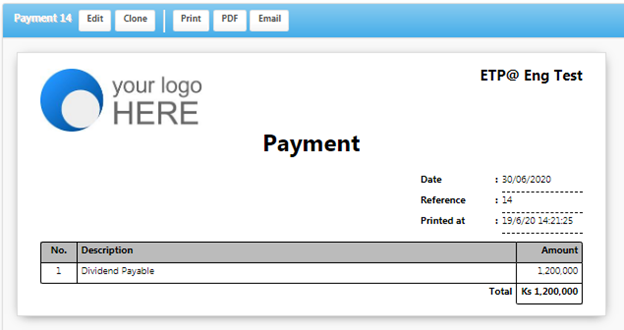
ထည့်သွင်းထားသော အမြတ်ဝေစု ခွဲဝေပေးသည့် စာရင်းကို တွေ့ရမည်။
“Summary” တွင် ပြန်လည်ကြည့်ရှုပါက...
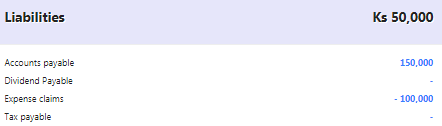
အမြတ်ဝေစုပေးရန်ပမာဏ မကျန်ရှိတော့သည်ကို တွေ့ရမည်။
Shareholder များမှ အမြတ်ဝေစုမယူပဲ ရင်းနှီးမြှုပ်နှံမှု အဖြစ်ပြန်လည် ထည့်သွင်းလိုပါက...
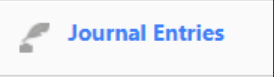
Journal Entries ကိုနှိပ်ပါ။

New Journal Entry ကိုနှိပ်ပါ။
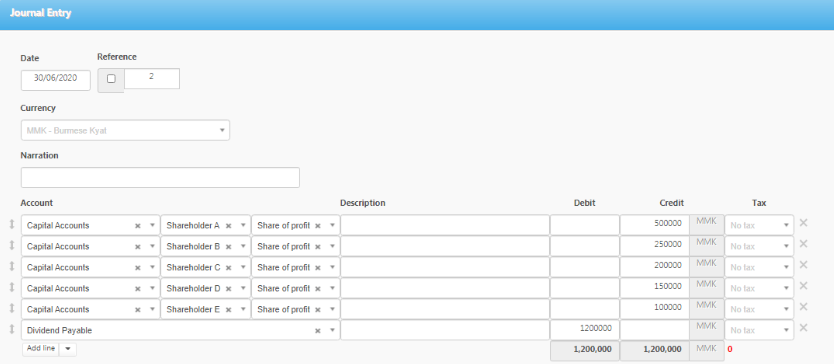
Date တွင် အမြတ်ဝေစု ခွဲဝေပေးမည့် နေ့ကို ထည့်သွင်းပါ။
Currency တွင် ခွဲဝေပေးမည့် ငွေကြေးအမျိုးအစားကိုရွေးချယ်ပါ။
Account တွင် Capital Accounts ကိုရွေးချယ်ပါ။ ဘေးတွင် Shareholder များကို ရွေးချယ်ပါ။
အမြတ်ဝေစုများကို ပေးမည့်အတွက် Share of Profit ကိုရွေးချယ်ပါ။ Credit ဘက်တွင် ပေးမည့်ပမာဏကို ထည့်သွင်းပါ။
Dividend Payable တွင် စုစုပေါင်းပေးမည့် ပမာဏကို Debit ဘက်တွင် ထည့်သွင်းပါ။
Create ကိုနှိပ်ပါ။
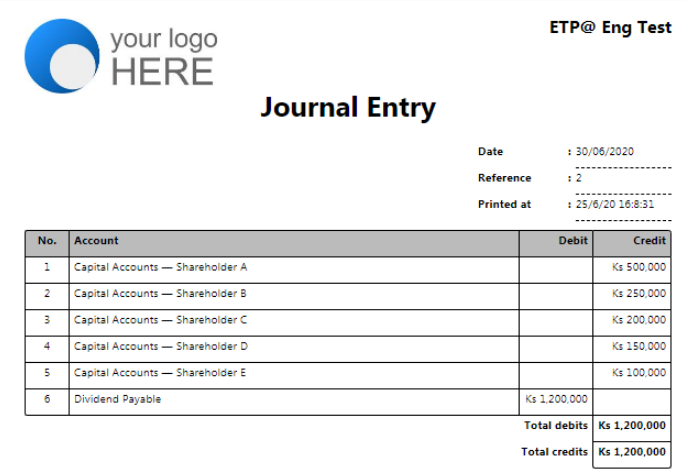
ထည့်သွင်းထားသော စာရင်းကို တွေ့ရမည်။
Report ထဲရှိ Capital Accounts Summary တွင်ပြန်လည်ကြည့်ရှုရန်...

New Report ကိုနှိပ်ပါ။
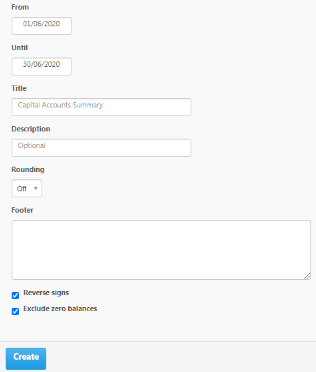
From တွင် စတင်ကြည့်ရှုမည့်နေ့ကို ရွေးချယ်ပါ။
Until တွင် ကြည့်လိုသည့် နေ့အထိကို ရွေးချယ်ပါ။
Reverse signs နှင့် Exclude zero balances ကိုအမှန်ခြစ်ထည့်ပါ။
Create ကိုနှိပ်ပါ။
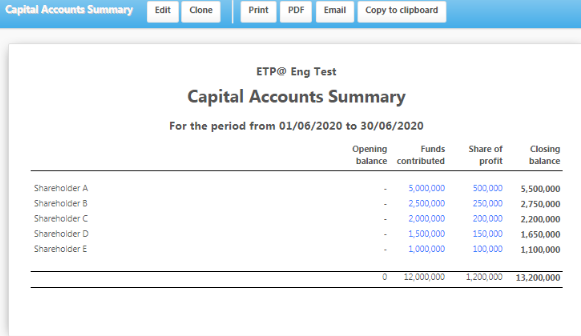
ရင်းနှီးမြှုပ်နှံမှု အသေးစိတ်ကို တွေ့ရမည် ဖြစ်သည်။
အမြတ်ဝေစုကို ရင်းနှီးမြှုပ်နှံမှု အနေဖြင့်ထည့်သွင်းလိုက်သောကြောင့် Closing Balance တွင် ပမာဏတိုးလာသည်ကို တွေ့ရမည်။
Was this article helpful?
More articles on MSME Books